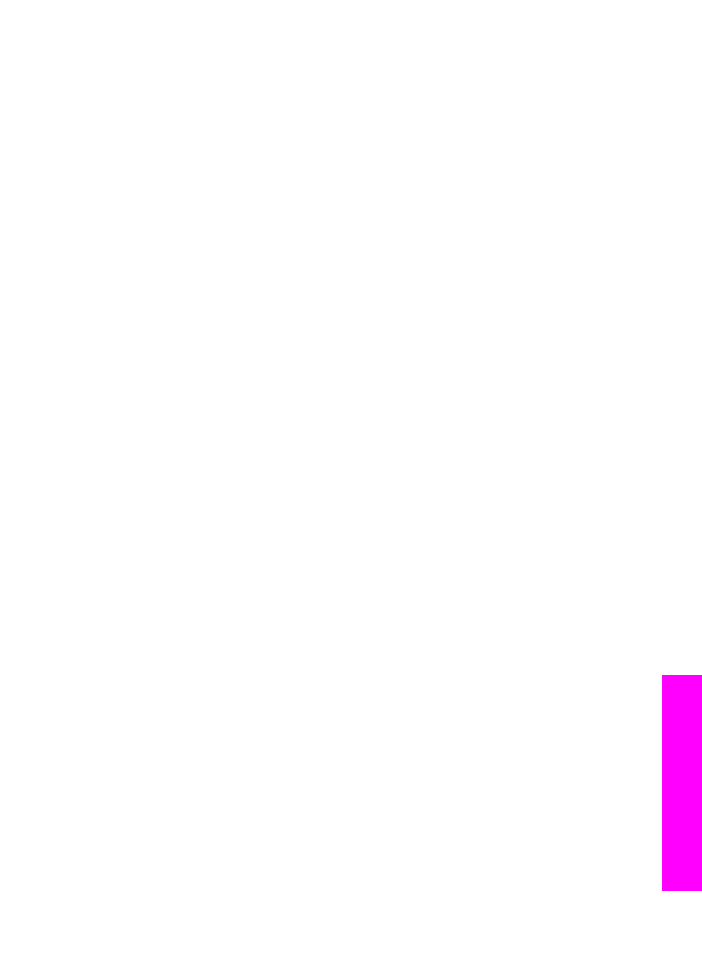
「HP Image Zone」 軟體 (Windows) 傳送影像
您可以用
「HP Image Zone」 軟體來與親友分享影像。 只要開啟
「
HP Image Zone」,選取要分享的影像,再用 「HP Instant Share 電子郵
件」服務轉寄影像即可。
附註
如需使用
「HP Image Zone」 軟體的詳細資訊,請參閱螢幕 「[HP
Image Zone 說明]」。
使用
「HP Image Zone」 軟體
1
連按兩下桌面上的
「HP Image Zone」 圖示。
電腦上會開啟
「HP Image Zone」 視窗。 視窗中會出現 「[我的影像]」
標籤。
2
從儲存影像的資料夾中,選取一或多個影像。
如需詳細資訊,請參閱螢幕
「[HP Image Zone 說明]」。
使用者指南
125
使用
HP Instant
Share
(USB)
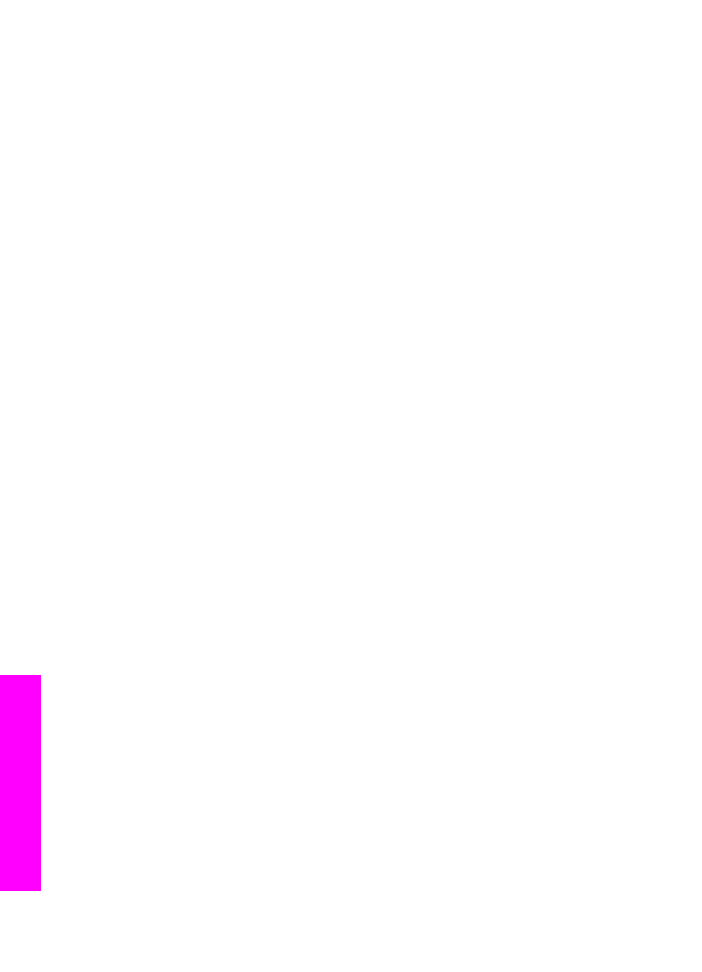
附註
使用
「HP Image Zone」 影像編輯工具編輯影像並取得想要的效
果。
如需詳細資訊,請參閱螢幕 「[HP Image Zone 說明]」。
3
按一下
「[HP Instant Share]」 標籤。
「
HP Image Zone」 視窗中出現 「[HP Instant Share]」 標籤。
4
從
「[HP Instant Share]」 標籤的 「[控制]」 或 「[工作]」 區域上,按一
下想要用於傳送掃描影像的連結或圖示。
附註
如果按下
「[查看所有服務]」,您可以從您所在國家/地區提供的服
務中選擇其一,例如:
「[HP Instant Share 電子郵件]」 和 「[建
立線上相簿
]」。 按照畫面上的指示操作。
「
[連線]」 畫面會出現在 「[HP Instant Share]」 標籤的 「[工作]」 區。
5
按一下
「[下一步]」 並按照畫面上的指示操作。
6
從
「HP Instant Share 電子郵件」服務上,您可以:
–
傳送可以透過
Web 檢視、列印和儲存的電子郵件訊息 (附有相片的縮
圖影像
)。
–
開啟並維護電子郵件通訊錄。
按一下 「[通訊錄]」,使用 HP Instant
Share 註冊,然後建立 HP Passport 帳戶。
–
傳送您的電子郵件訊息至多個位址。
按一下多個位址的連結。
–
傳送影像集至親友的連網裝置。
輸入 @send.hp.com 加上 「[電子郵
件位址
]」 欄位中之收件者指派至裝置的名稱。 提示您使用 HP
Passport 「[使用者 ID]」 和 「[密碼]」 登入 HP Instant Share。
附註
如果之前尚未設定
HP Instant Share,按一下「「用 HP
Passport 簽名」」畫面上的 「[我需要 HP Passport 帳
戶
]」。 取得 HP Passport 使用者 ID 和密碼。
使用